怎么找回被删除了的U盘文件_怎么恢复以前删除的U盘文件
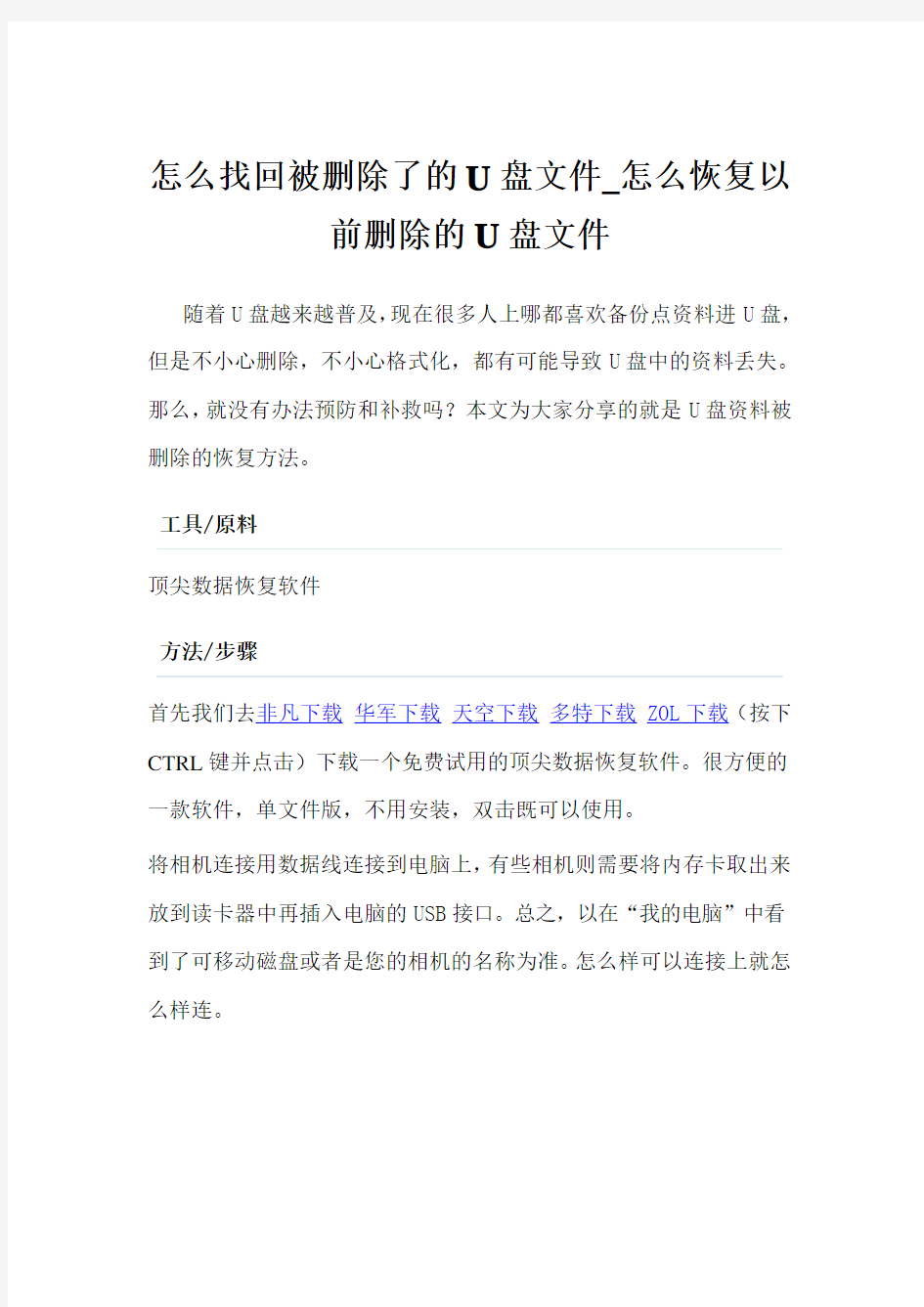
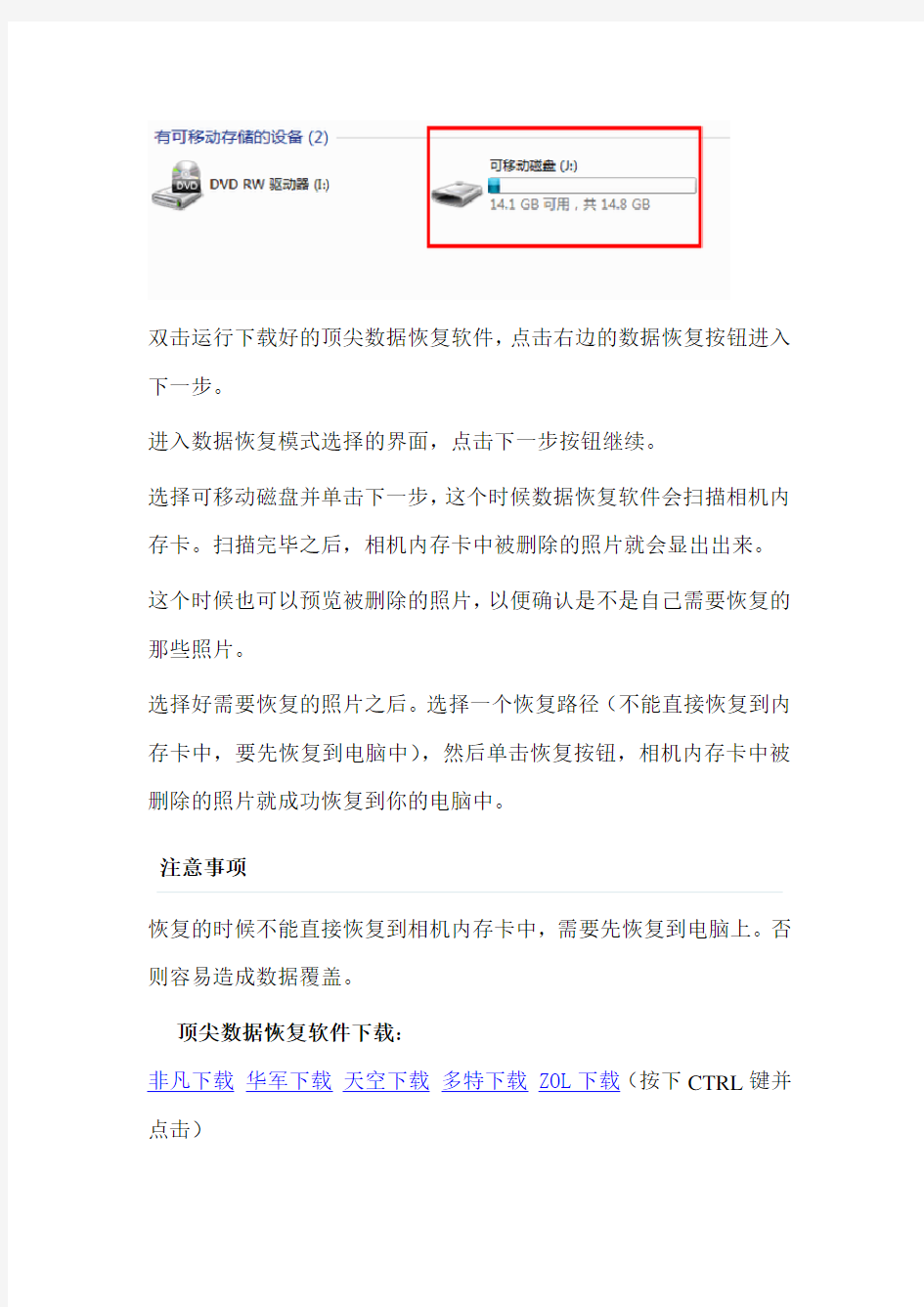
怎么找回被删除了的U盘文件_怎么恢复以
前删除的U盘文件
随着U盘越来越普及,现在很多人上哪都喜欢备份点资料进U盘,但是不小心删除,不小心格式化,都有可能导致U盘中的资料丢失。那么,就没有办法预防和补救吗?本文为大家分享的就是U盘资料被删除的恢复方法。
工具/原料
顶尖数据恢复软件
方法/步骤
首先我们去非凡下载华军下载天空下载多特下载ZOL下载(按下CTRL键并点击)下载一个免费试用的顶尖数据恢复软件。很方便的一款软件,单文件版,不用安装,双击既可以使用。
将相机连接用数据线连接到电脑上,有些相机则需要将内存卡取出来放到读卡器中再插入电脑的USB接口。总之,以在“我的电脑”中看到了可移动磁盘或者是您的相机的名称为准。怎么样可以连接上就怎么样连。
双击运行下载好的顶尖数据恢复软件,点击右边的数据恢复按钮进入下一步。
进入数据恢复模式选择的界面,点击下一步按钮继续。
选择可移动磁盘并单击下一步,这个时候数据恢复软件会扫描相机内存卡。扫描完毕之后,相机内存卡中被删除的照片就会显出出来。这个时候也可以预览被删除的照片,以便确认是不是自己需要恢复的那些照片。
选择好需要恢复的照片之后。选择一个恢复路径(不能直接恢复到内存卡中,要先恢复到电脑中),然后单击恢复按钮,相机内存卡中被删除的照片就成功恢复到你的电脑中。
注意事项
恢复的时候不能直接恢复到相机内存卡中,需要先恢复到电脑上。否则容易造成数据覆盖。
顶尖数据恢复软件下载:
非凡下载华军下载天空下载多特下载ZOL下载(按下CTRL键并点击)
u盘里删除的文件怎么恢复
u盘里删除的文件怎么恢复 在生活中,是不是经常想要自己动手恢复损坏的数据呢,是不是也想成为女孩子眼中的 计算机高手呢,看看下面的文章是怎么把你变成U 盘损坏数据恢复高手的. 在工作中,我们经常使用U盘保存文件。U盘的使用面很广泛,辛苦熬夜写 了一个文件,只保存在U盘上,但我们把U盘插上电脑,如果想再次编辑这个文件,电脑居然提示要把U盘进行格式化?怎么也无法访问U盘上的这些文件了!或者是有时候不小心删除了U盘上的文件,却发现回收站里面也没有过时候,这 时候别慌,U盘上的文件大部分还是可以恢复的! U盘中文件删了之后可以恢复,就是因为U盘中的文件被删除之后,存储文件 的物理空间上的数据并未删除,如果通过特殊的软件,就有可能找回你的数据. 但正如前面所述,文件被删除后,这块空间就成为“自由”的了,不保证下次写入 数据的时候不会覆盖掉这块空间,所以,如果要恢复数据,就要尽量不要再向U盘 写入数据.呵呵,顺便提一下,如果是机密的数据,的确要删了,并且保证不在能找到,最简单的方法就是在删除了文件之后用垃圾数据将U盘塞满,然后再将垃圾 数据删除,这样就基本上保证你的数据不可能再被找回来了.但这样做的坏处就 是会减少U盘的使用寿命(Flash ROM的擦写寿命大约10万次左右) 1、恢复方法: 这里推荐一个U盘文件恢复软件: 小牛数据恢复软件,小牛数据恢复软件 是一款免费的文件恢复工具,它是专门为U盘所设计的,目的就是当使用者的U 盘损毁、无法读取分割区时,能够为使用者尽全力拯救存放于U盘当中的数据,将使用者的损失减到最小。 而且小牛数据恢复软件的使用方式也相当简单,使用者只需要指定要救援的 储存媒体,让程序去进行搜寻,那么它就能够自动为使用者救回遗失的文件与分 割了。 这个软件可以恢复大部分丢失或删除的文件,大家可以试试。 2、修复方法 如果文件已经恢复了,但是出现不能打开或者打开文件是乱码,我们可以考 虑使用文件修复,具体方法: 还是推荐使用小牛数据恢复软件进行文件修复。在用小牛修复文件前,先备 份原文件,以便在修复失败后另求他路。启动小牛数据恢复软件后,选择File Repair,接着选择Word Repair,找到你需要修复的DOC文件,进入下一步执 行修复操作,即可在文件所在的目录下生成一个“原文件名_BAK.DOC”的恢复 文件。 参考2:怎样修复word损坏的文档 一、文档格式法
U盘修复6种方法
目前,U盘的使用已经非常普遍,人们经常用U盘来备份、携带、转移文件。但是,如果将U盘从USB口拔出之前,忘记了执行卸载*作,或者执行卸载*作不彻底,或者由于误*作,而直接将U盘从USB口拔了出来,就有可能会导致U盘损坏,有时甚至会导致计算机不能识别U盘。如果以前没有处理这种情况的经验,多半会认为U盘已经不能使用,该扔进垃圾箱了,但这样又觉得太可惜了。 有没有办法恢复U盘的功能呢?答案是肯定的,可以按照下面的步骤进行: 依次打开控制面板、管理工具、计算机管理、存储、磁盘管理,就会出现有如图的界面,在文字“磁盘1”上单击右键,选择“初始化磁盘”,直接单击“确定”。初始化完成后,U 盘的状态变成为“联机”状态。 注意此时U盘的锁要处于打开状态,否则会出现如下提示:“由于媒体受写保护,要求的*作无法完成。” 右边的白框上单击右键,选择“新建磁盘分区”,进入新建磁盘分区向导,直接单击下一步,选择分区类型(主磁盘分区、扩展磁盘分区或逻辑驱动器),一般选择主磁盘分区即可。(注:下面的对话框会顺序出现,所以就不在这里给出其屏幕拷贝了。) 下一步-选择磁盘空间容量:一般使用默认大小。下一步-指派一个驱动器号(或不指派)。 下一步-选择“按下面的设置格式化这个磁盘分区”设置格式化的形式(文件系统类型、分配单位大小、卷标)(不用选择快速格式化)。 下一步-成功完成格式化向导。单击完成等待其格式化完成即可。格式化完成后,U盘状态显示为“状态良好”,即大功告成。 这种修复方法一般都能将U盘恢复。但是这种修复方法也有一个弊端,就是不能恢复U盘上原有的数据(数据全部丢失!!!)。如果U盘上原有的数据不是很重要,这种方法比较使用。 附1:u盘常见故障 U盘~请将磁盘插入驱动器~相关问题 故障原因:在往U盘内传输数据时,更改盘符所致。 故障现象:Windows XP SP2操作系统,U盘为清华紫光OEM 1、在插入U盘后,”我的电脑”里显示”可移动磁盘(H:)”,但”双击”显示”请将磁盘插入驱动器(H:)” 2、查看”可移动磁盘(H:)”属性,”已用空间”和”可用空间”均为0字节 3、直接用右键”格式化”,提示”驱动器H中没有磁盘请插入一张磁盘,然后再试一次” 4、在”计算机管理”的”磁盘管理”中,上面看不到盘符”H:”,下面可以看到”磁盘1 可移动无媒体” 5、重新安装驱动,提示”向导无法为您的硬件找到比您现在已安装的软件更匹配的软件”注意此时U盘的锁要处于打开状态,否则会出现如下提示:“由于媒体受写保护,要求的*作无法完成。”
删除的文件如何恢复 电脑盲轻松恢复硬盘数据教程
删除的文件如何恢复电脑盲轻松恢复硬盘数据教程发布时间:2012-11-14 18:21作者:电脑百事网来源:https://www.360docs.net/doc/7e10397057.html, 在日常使用电脑的过程中,有时不小心把有用的文件误删除;有时格式化U盘时忘记备份有用的文件;有时遇到病毒,U盘或磁盘分区里的文件瞬间消失或全部变成乱码,甚至需要重新格式化,这总是让人防不胜防;遇到这些情况就需要数据恢复,将丢失的文件找回来。这里就介绍一些简单实用的数据恢复的方法。 类似阅读:如何检测硬盘坏道被屏蔽过坏道硬盘检测方法 一、误删除文件的恢复 对于文件被误删除的情况,如果能记得清楚该文件所在的磁盘分区,建议使用DiskGenius,如果不能,建议使用Recuva,下面我们先说Recuva,DiskGenius将放到从已格式化的磁盘中恢复文件一起讨论。当然在使用工具前记得先找找是否已删除,是不是在回收站。 recuva是一个免费的Windows 平台下的文件恢复工具,可以用来恢复那些被误删除的任意格式的文件,能直接恢复硬盘、闪盘、存储卡(如SD 卡,MMC 卡等等)中的文件,只要没有被重复写入数据,无论格式化还是删除均可直接恢复,支持FAT12,FAT16,FAT32,NTFS,exFat 文件系统,涵盖了我们日常所用到的所有文件系统。 Recuva下载地址:点此进入下载Recuva专业数据恢复软件 软件安装很简单,直接点击下一步就是,但第三个界面有谷歌浏览器的可选安装,不需要的记得取消。在第一次使用会弹出向导页面,在第一个界面上点击下一步,移动到文件选项界面。如下图(红字为我添加的注):
Recuva恢复误删文件非常简单方便
如何恢复已删除的文件
怎么找回回收站里已经删除的文件?用FinalData数据恢复。把回收站清空也没问题 先到【这里】下载FinalData(口碑很好的一个下载网站,没病毒放心,选那个【河南网通下载】速度比较快),下载后解压文件夹,打开文件夹,双击文件夹中的“FinalData.exe”,然后弹出一个注册框,公司姓名随便填,那个“注册码”要从“keygen注册机.exe”文件中获取(要是不会获取就复制后面的注册码,注册码1:NTC85345-1273-003702918671 注册码2:NTC72813-3262-019543163345 注册码3:NTC69815-3757-004417275739),注册完后,然后开始下面的步骤: 1、首先点最左边那个“文件夹”图标,会弹出一个“选择驱动器”窗口,选择要恢复数据的硬盘,就是删除的文件所在的那个硬盘,比如我的G盘。你应该知道在哪个硬盘吧?别说忘记了,要是忘记了,就每个盘都扫描吧。
2、选择G盘后,然后点“确定”,出现一个“正在扫描根目录”窗口,扫描完后弹出一个“选择要搜索的簇范围”窗口,如果你记得删除的文件大小MB范围,就相应的拖动“结束”滑动条,确定搜索文件容量的范围,这样可以减少扫描的时间(我是这么理解的,呵呵,实在不行就默认不做修改),最后点确定,弹出一个“簇扫描”窗口,慢慢等着扫描结束吧,呵呵,扫描时间很长的,取决于你的电脑处理速度和以前在这个盘里删除的文件多少。
3、扫描结束,被删除的文件将会出现在右边的窗口中(左边窗口不用管它),选中要恢复的文件,点右键——“恢复”,然后弹出一个“选择要保存的文件夹”窗口,选择好要保存的路径(比如我的E盘),其他一切都默认,然后点“保存”,保存后这样误删的文件就恢复了,恢复的文件将出现在E盘里。
u盘文件丢失正确的恢复办法
u盘文件丢失正确的恢复办法 今天是19年一遇的双节,情人节加元宵节!大家是和自己的另一半过呢,还是和家人一起过呢!可怜的小编还奋战在工作中,明天加班都已成定居。伤心之余,跟大家分享一个我女友的糗事吧,千万别让她看见!嘘!但是我相信她的经历对你一定有用!她的经历跟数据恢复有关,让我们一起看看该怎样对u盘中的资料进行恢复吧! 有一次,女友着急着把自己做好的方案放到U盘里然后带到公司去给老板看,可是不争气的U盘到老板办公室坏了读不出来数据,刚开始以为是电脑的问题,后来换了几台电脑都是一个样子,把女友急的差点哭了,后来老板看到这种情况,也只能安慰女友让她看看能不能帮数据恢复出来或者是回家再拷贝一份,可是女友是剪切的,现在只有两个办法了,一是把U盘数据恢复出来,而是重新制作。 当时女友也没有把事情给我说,而是自己在网上寻找了方法,看到一种方法就不停的尝试,到最后时间浪费了不少也没有把数据恢复出来,这个时候女友才打电话把事情的原委告诉了我。可是听说她已经尝试了很多方法都没有效果的时候我觉得这个U盘基本上已经报废了,因为自己以前遇到过这样的情况,也是像热锅上的蚂蚁,开始尝试各种恢复数据,结果因为操作的过多直接把U盘里面的数据全弄丢了。最后才知道,当U盘数据丢失的时候,不要着急使用去尝试恢复数据,因为如果一次操作不成功,可能造成数据的丢失或者覆盖,这样操作的次数多了还会直接把U盘弄得不能在找回数据了,所以第一次尝试一定要找评价好的U盘数据恢复软件,最好能找个U盘实验一下,这样可以使得一次把数据找回来的概率增大。
遇到一些事情,不要着急的去做,而是先理清一下思路,找到一个好的解决办法,然后再去做,就像U盘数据丢失的时候,应该去选择评价和性能比较好的去恢复自己想要找回的数据,而不是急病乱投医。 Recuva拥有下列几大功能: 1.反删除:轻松恢复误删除、误清空回收站的文件。 2.反格式化:格式化分区时可以使用本功能,支持电脑硬盘、U盘、内存卡、手机等。 3.分区丢失恢复:支持分区丢失、分区合并、误Ghost操作时可用本功能进行恢复。 4.万能恢复功能:支持所有原因的数据丢失,但扫描的过程需要较长的时间。 Recuva现支持绝大多数的文件格式,如照片、视频、文档、压缩包等,并且Recuva还支持照片文件的预览功能。 相对于其它数据恢复软件,本软件还具有以下文件恢复特性: (1)Recuva反删除文件恢复算法,对于FAT32分区被Shift+Del删除掉的文件完美恢复,可以恢复出别的软件恢复出来后受损的文件。对于有新文件存入后覆盖文件名的情况,本软件可对磁盘剩余空间中的文件数据进行按文件头扫描恢复,尽可能地恢复出误删除的数据。(2)Recuva反格式化分区恢复算法,对于一个被格式化掉的分区进行扫描的时候,同时扫描FAT/FAT32、NTFS和exFAT文件系统的目录文件,自动在内存中重建原来的分区目录结构进行恢复,无需将分区格回原来的类型。 (3)Recuva分区表扫描恢复算法,对任何一个无分区或者分区表损坏或者重新分区过的硬盘,能在几分钟内对全盘进行闪电扫描分区信息,列出全部分区进行恢复。扫描到的分区能够和当前正常的分区区分开并以蓝色粗体高亮提示,闪电扫描分区的算法能够对MBR分区表和GPT分区表同时扫描,比别的恢复工具节省很多时间。 (4)RecuvaFAT目录重组算法,对于删除或者格式化掉的FAT/FAT32分区,如果有目录里面文件特别多的情况就会形成目录碎片,别的软件恢复后出来大量多个小目录很不直观,而我们的软件具有FAT目录项碎片重组功能,可能把各个目录还原回原来的位置,目录层次恢复的效果特别好。 (5)Recuva按类型恢复算法,对于文件名损坏的数据恢复(因为磁盘文件系统中文件名记录和实际文件存储位置往往是分开的,部分覆盖会破坏文件名,而内容可能没破坏),本软件可以按文件头特点进行扫描恢复出没覆盖到的那部分文件,对扫描到的文件进行智能命名,如对Word文档提取其中的摘要作者标题等信息来作为文件名,扫描到的文件比较直观清晰。
如何恢复误删了的文件
如何恢复误删了的文件 2007-04-25 02:48 在你进行误删除以后,只要你没有向删除文件的分区写入文件,就还有机会将误删除的文件恢复。不过不敢保证全部恢复。现在恢复数据的软件较多,比如:EasyRecovery Pro、FinalDataEnterprise20等,这里我推荐使用EasyRecovery Pro这款软件。同时我将介绍在WINDOWS和DOS两种情况下的数据恢复步骤。希望对你有所帮助。 在日常使用电脑的过程中,每个人都可能遇到过误删除数据、误格式化硬盘分区等比较麻烦的情况,甚至还可能出现误删除硬盘分区的情况。那么一旦出现这些情况之后,该如何恢复那些误删除的数据呢? 在Windows中恢复数据 如果用户只是在操作时误删除了一些文件,例如Word文件、文本文件等等,或者只是误格式化了非系统分区,而Windows还运行正常的话,那么可以通过EasyRecovery Pro这款软件来恢复数据。 提示:安装该软件时需要注意:如果需要找回C盘上误删的文件,则最好不要将EasyRecovery Pro安装到C盘,否则会影响C盘的文件系统,对数据恢复不利。 1.恢复误删除的文件 启动EasyRecovery Pro 6.0之后,点击主界面左边的“Data Recovery”按钮,然后再点击右边窗口中的“Deleted Recovery”按钮。 经过短暂的扫描之后,程序要求用户选中误删文件所在的那个分区,然后可以在右边的“File Filter”栏中输入要恢复的文件的文件名及类型。程序默认是查找所有被删除的文件,这样可以查找所有被删除的文件,一般用默认值即可。注意,如果文件被删除了很长时间,则建议将“Complete Scan”前的复选框选中,这样恢复成功的几率要大一些。 点击“下一步”后,程序开始扫描该分区,最后弹出一个文件列表窗口。该窗口与“资源管理器”差不多,用户只需在该列表中查找需要恢复的文件并打上“√”即可。 提示:那些已删除的文件被EasyRecovery Pro找到后,在文件列表中的文件名与原来的文件名可能有所区别,因此在查找需要恢复的文件时要有一定的耐心,可根据文件名及文件类型来判断是否自己需要恢复的文件。另外,选中某个文件后,还可以点击“View File”按钮来查看所选文件里面的内容,这一点对于查找文本文件非常有用。 选择好需要恢复的文件后,点击“下一步”按钮,程序要求选择一个用来存放恢复文件的目录。注意,为了恢复的安全,建议将恢复数据存放到其他分区中(比如需要恢复的文件在D盘,则可将找到的文件保存到E盘)。点击“Recover to Local Drive”后面的“Browse”按钮,在弹出的窗口中选择好目标目录即可。提示:那些已删除的文件被EasyRecovery Pro找到后,在文件列表中的文件名与原来的文件名可能有所区别,因此在查找需要恢复的文件时要有一定的耐心,可根据文件名及文件类型来判断是否自己需要恢复的文件。另外,选中某个文件后,还可以点击“View File”按钮来查看所选文件里面的内容,这一点对于查找文本文件非常有用。 当选择好用来存放恢复文件的目录后,点击“下一步”,程序就会将选定的文件恢复到设定的文件夹中。
u盘文件乱码怎么恢复,u盘数据恢复软件免费版(精)
上个星期,闺蜜着急的来找我,他的 U 盘出了问题,因为里面有重要的数据, 所以就送去维修点维修了。可是故障修好了, 但数据不见了。这可真是见了芝麻丢了西瓜。当初最主要的目的就是恢复数据,现在反而把数据给丢了。这可怎么办才好? 还好我之前遇到过这种情况,当时,我是 U 盘不小心格式化了。办公室大神给 我推荐了数据恢复如那件, 才让我顺利的找回了文件。现在闺蜜来求救, 也算让我进行一次实践教学吧?活学活用嘛! 首先,假如我们遇到 U 盘的各种故障导致 U 盘中原来的数据已经丢失,又或者 是我们自己操作失误导致的 U 盘内文件被删除,总之最终的结果就是我们需要的文件从 U 盘中消失了, 这时候我们该怎么办?首先不要慌, 我给大家介绍一款好用的专门恢复 U 盘数据的软件,叫 U 盘数据恢复软件。 这款软件的优点就是即不用花大价钱又不用满电子市场的跑着讨价还价, 只需要去网上百度一下这款软件的名称, 你就会发现它是一款极为好用的数据恢复软件, 只需动动手指, 把它下载到自己的电脑中,像普通的软件一样,安装到电脑中即可, 然后我们就可以开始进行具体的操作了,操作界面非常的简介易懂, 只需要按要求操作, 最后到扫描一定区域来搜索我们想要找 的文件,稍等片刻,你就会经期的发现,要找的文件就在其中, 我们选定这个文件,就可以将之前在 U 盘中丢失误删的文件恢复回原来的位置了, 是不是很简单呢?大家不妨先来做个实验试试吧,相信一定会喜欢上这款软件的。 u 盘数据恢复软件下载 多特下载
华军下载非凡下载 (按下 CTRL 键并点击 数据恢复软件是科技研发的一款高性能的文件恢复软件, 采用最新的数据扫描引擎, 从磁盘底层读出原始的扇区数据, 经过高级的数据分析算法, 把丢失的目录和文件在内存中重建出原分区和原来的目录结构 , 数据恢复的效果非常好。 第一步,下载数据恢复软件 第二步,下载成功后,将该软件安装到自己的电脑中。安装的时候为了避免文件恢复的时候发生覆盖现象, 应该将软件与要恢复的文件安装到不同的磁盘中。 第三步, 明确自己要恢复的文件是存在哪个磁盘, 在这里我们以文件盘为例,然后运行数据恢复软件。
我在网上找到这篇关于坏U盘修复与损坏U盘的文件恢复的方法
我在网上找到这篇关于坏U盘修复与损坏U盘的文件恢复的方法。 希望给你有启发: 关于坏U盘修复与损坏U盘的文件恢复的方法,可能很多人都知道,不过我在这儿还想再提一下,自己的U盘坏了好几次都修复好了。经过自己几次的U盘修复经历,和在网上了解的一些信息,我总结出以下内容。 一般U盘故障分为软故障和硬故障,其中以软故障最为常见。 软故障主要是指U盘有坏块,从而导致U盘能被计算机识别,但没有盘符出现,或者有盘符出现,但当打开U盘时却提示要进行格式化,而格式化又不能成功。前期征兆可能有:U 盘读写变慢,文件丢失却仍占用空间等。这种坏U盘一般都可以通过软件低格修复,目前常用的低格修复工具有Mformat(大家可以去网上搜索下载,使用极其方便,不到一分钟即可修复),当然一些U盘厂家也会提供一些类似的软件。笔者认为既然是低格,故障类型也一样,应该硬盘的低格工具Lformat也可以用,但因为Lformat是在dos下运行,相对比较麻烦,且笔者也没有具体试过,所以不推荐使用。 硬故障主要指U盘硬件出现故障,插上U盘后计算机会发现新硬件,但不能出现盘符,拆 (笔开U盘没有任何电路板的烧坏或其它损坏痕迹,且应用软故障的方法也不能解决的情况。 者很久以前有一块U盘,因为不能出现盘符,去售后服务部检修,因为笔者也在现场,看他们插了半天,连软修复都没有试,说是没法修了,就直接给换了一块,庆幸之余,也显出了这些人的无知。)硬故障一般是U盘里的易损元件晶振由于剧烈振动损坏了,读者可以试着花不到一元钱去电子市场买一块同频的晶振替换原有晶振。 下面要说明坏U盘里的文件恢复问题,U盘文件恢复只存在于软故障中的U盘能被识别,但提示要求格式化却格式化不能成功的情况。读者可以去网上下载一些类似于EasyRecover 等的文件恢复软件,笔者曾应用此软件解决过好几次U盘及硬盘的文件恢复。 就说到这里吧,希望能对大家有用。 这个文章是说手动杀毒,你要是觉得麻烦的话下个专杀就可以了,你去baidu搜索:worm.viking 专杀,比如:https://www.360docs.net/doc/7e10397057.html,/s?wd=worm%2Eviking%D7%A8%C9%B1&;lm=0&si=&rn=10&ie=gb2312&ct=0& cl=3&f=1&rsp=6 就会看见很多的软件了,,应该可以很容易的杀毒,不过最好在安全模式下杀毒。 U盘(优盘)数据恢复主要包括:不正常拔插导致的(提示要格式化、文件丢失)各种问题、误删除、误格式化、病毒破坏、出现物理坏道等,U盘(优盘)恢复率要看U盘(优盘)是否识别,如果U盘无法识别,数据恢复很困难,其他情况U盘(优盘)数据恢复成功率很高。 U盘(优盘)常见故障类型: ●插入U盘(优盘)有盘符出现,但是就是点不开盘,双击盘符提示"请将磁盘插入驱动器" ●误格式化 ●误删除 ●提示未格式化 ●不认盘 ●CRC错误 一旦遭遇数据危机,保持一份从容不迫的心态非常重要,否则手忙脚乱下很可能造成更大的破坏,进而无可挽救。在寻求U盘(优盘)数据恢复服务商的帮助之前,我们建议大家先自己尝试一些常规性的补救办法。但是这一切必须建立在合理操作的基础上,否则也有可能对数据造成二次破坏。 U盘(优盘)数据恢复软件:
U盘文件因断电丢失该怎么才能找回呢
U盘文件因断电丢失该怎么才能找回呢 把文件存放在u盘似乎是现代办公族的一个大通病,为什么这样操作?当然是因为方便简单易找,不管是从别人那里接收的文件,还是从网上下载下来的文件,我们都喜欢存放在桌面,这样比较方便查找,也方便使用,但是,桌面毕竟是属于系统盘的,也是电脑硬盘中最容易出现故障的地方。,这些个先进的设备为我们带来了许多的方便,但是偶尔也会和我们闹一些小插曲,小误会,就比如说由于外界或者我们自身的原因造成的计算机文件丢失,本来放在计算机中好好的文件,也不知道是日积月累的操作不当,还是突如其来的电源切断,就把它从计算机中夺走了,去向不明,那么若是这个文件对我们来说非常重要的话,我们需要怎样才能够把它们找回来呢?今天我来给大家介绍一种软件——数据恢复软件,它可以帮我们将丢失的文件在第一时间里找到。 数据恢复软件,是一种特殊的文件修复工具。大多数恢复工具的原理基本相同,都是通过数据扫描的方式将丢失的文件数据找出,并完成修复的过程。目前大多数的软件基本停留在这一个水准上,而本期小编发现的这款顶尖数据恢复软件,则利用完全自主研发的智能多线程核心,大幅度简化了设置操作的过程,同时提高了文件恢复的成功率。 需要特别提醒的是,用户选择数据恢复软件尤其需要避免使用破解版。首先,破解版本的软件已经破坏了程序本身的功能,其次可能还含有病毒木马程序,这些问题将严重地导致恢复成功率的大幅度降低,并且可能造成不可挽回的数据损失,因此这里我建议大家使用小牛文件恢复软件,小牛文件恢复软件是一款简单易用,功能强大,能够有效地恢复由于各种情况删除、丢失的文件数据。我以它为例给大家做一下详细的讲解。 首先,我们寻找一个大型的网站找到小牛的下载地址,之后将它下载到自己的电脑上,然后安装,之后就进入到了之前提到的数据扫描,扫描方式分很多,我们若是不太清楚自己应该
u盘文件删除后怎么恢复,不用花钱就能帮你恢复
u盘文件删除后怎么恢复,不用花钱就能帮你恢复 u盘文件删除后怎么恢复?在U盘经常会出现内存不够的情况,出现这种情况时,我们就需要对U盘里不需要的文件进行清理,如果我们在清理文件的时候,误将重要的文件删除了,那么我们怎么恢复U盘删除的文件?U盘上的文件删掉怎么恢复? 这款软件是一款数据恢复软件,用户利用这款软件,可以最大程度的恢复U盘里的文件,除此之外,这款软件的操作方法也是非常简单的,以下就是这款软件恢复U盘文件的操作方法。 方法一: 1.首先我们需要在电脑上下载最新版本的强力数据恢复软件的安装包。之后将软件进行安装好在我们的电脑上。安装完成之后软件会弹出窗口,点击“立即体验”即可运行软件。
2.然后将U盘连接电脑上。接下来我们就来运行这款软件,打开软件之后,在软件的界面当中可以看到有三种恢复选项以及每一种选项的具体描述可供选择。如果我们想要快速将删除的文件恢复,那么我们可以点击“深度扫描”进行扫描。
3.点击进入后,需要选择需要进行扫描的U盘,然后点击“开始扫描”等待扫描结果
4.等待软件扫描结束,即可在软件的界面当中对U盘里格式化的文件进行查找,找到需要恢复的U盘文件之后,点击“下一步”按钮。
5.最后准备对U盘删除的文件进行存储,点击“浏览”选项,选择文件需要存储的位置,然后再点击“恢复”按钮,那么U盘删除的文件就可以恢复了
u盘文件删除后怎么恢复?想要将U盘里删除的文件恢复,就可以利用到强力数据恢复软件,因此我们只需要利用它就可以将删除的U盘文件恢复了,只需根据上述软件的操作流程进行就可以进行照片恢复啦。 方法二: U盘恢复教程如下: 工具: 1)U盘 2)电脑 3)互盾数据恢复软件 1.首先我们需要在电脑上下载最新版本的互盾数据恢复软件的安装包。之后将软件进行安装好在我们的电脑上。安装完成之后软件会弹出窗口,点击“立即安装”即可运行软件。
CAD删除文件如何恢复
删除文件,删除硬盘分区,要恢复,怎么办?2008-11-20 20:54在你进行误删除以后,只要你没有向删除文件的分区写入文件,就还有机会将误删除的文件恢复。不过不敢保证全部恢复。现在恢复数据的软件较多,比如:EasyRecoveryPro、FinalDataEnterprise20等,这里我推荐使用EasyRecoveryPro这款软件。同时我将介绍在WINDOWS和DOS两种情况下的数据恢复步骤。希望对你有所帮助。 在日常使用电脑的过程中,每个人都可能遇到过误删除数据、误格式化硬盘分区等比较麻烦的情况,甚至还可能出现误删除硬盘分区的情况。那么一旦出现这些情况之后,该如何恢复那些误删除的数据呢? 在Windows中恢复数据 如果用户只是在操作时误删除了一些文件,例如Word文件、文本文件等等,或者只是误格式化了非系统分区,而Windows还运行正常的话,那么可以通过EasyRecoveryPro 这款软件来恢复数据。 提示:安装该软件时需要注意:如果需要找回C盘上误删的文件,则最好不要将EasyRecoveryPro安装到C盘,否则会影响C盘的文件系统,对数据恢复不利。 1.恢复误删除的文件 启动EasyRecoveryPro6.0之后,点击主界面左边的“DataRecovery”按钮,然后再点击右边窗口中的“DeletedRecovery”按钮。 经过短暂的扫描之后,程序要求用户选中误删文件所在的那个分区,然后可以在右边的“FileFilter”栏中输入要恢复的文件的文件名及类型。程序默认是查找所有被删除的文件,这样可以查找所有被删除的文件,一般用默认值即可。注意,如果文件被删除了很长时间,则建议将“CompleteScan”前的复选框选中,这样恢复成功的几率要大一些。 点击“下一步”后,程序开始扫描该分区,最后弹出一个文件列表窗口。该窗口与“资源管理器”差不多,用户只需在该列表中查找需要恢复的文件并打上“√”即可。 提示:那些已删除的文件被EasyRecoveryPro找到后,在文件列表中的文件名与原来的文件名可能有所区别,因此在查找需要恢复的文件时要有一定的耐心,可根据文件名及文件类型来判断是否自己需要恢复的文件。另外,选中某个文件后,还可以点击“ViewFile”按钮来查看所选文件里面的内容,这一点对于查找文本文件非常有用。 选择好需要恢复的文件后,点击“下一步”按钮,程序要求选择一个用来存放恢复文件的目录。注意,为了恢复的安全,建议将恢复数据存放到其他分区中(比如需要恢复的文件在D盘,则可将找到的文件保存到E盘)。点击“RecovertoLocalDrive”后面的“Browse”按钮,在弹出的窗口中选择好目标目录即可。 提示:那些已删除的文件被EasyRecoveryPro找到后,在文件列表中的文件名与原来的文件名可能有所区别,因此在查找需要恢复的文件时要有一定的耐心,可根据文件名及
【最新文档】U盘文件不见的恢复方法-精选word文档 (2页)
【最新文档】U盘文件不见的恢复方法-精选word文档 本文部分内容来自网络整理,本司不为其真实性负责,如有异议或侵权请及时联系,本司将立即删除! == 本文为word格式,下载后可方便编辑和修改! == U盘文件不见的恢复方法 U盘文件不见了怎么办?U盘是不少小伙伴日常工作的好帮手,有时候不仅重要的文件会保存在U盘里,甚至一些私人的文件也可以存放在U盘里。但是 U盘内的文件不见的话,也会造成很大的困扰噢,接下来就让小编为大家说说 怎么恢复U盘里不见的文件吧。 对于U盘,常会出现的一个问题就比如说“吃文件”。相信大家对“吃文件”是比较陌生的,但现象的话却是比较普遍的,具体的说,U盘的“吃文件”现象其实就是我们将文件存到U盘之后,把U盘拔出来再插到电脑上,U盘 的文件就看不见了,但U盘的空间却还是被占用了。这个就是U盘的“吃文件”。 U盘文件恢复方法 如果说遇到U盘的吃文件现象,其实也不必太过于担心,因为文件比较还 是存在U盘的,只是我们看不见而已了,但恢复的可能性可以说是比较大的。 具体操作如下: 首先我们可以使用第三方的相关工具,相关的数据恢复软件,来试着恢复 U盘的文件,这种恢复的可能性还是相对比较高的。 再者,出现了U盘吃文件的现象,我们并不排除是由于病毒引起的,所以 我们可以考虑进行一个杀毒修复的处理。这里我们可以用一些命令来完成。先 把以下代码复制到记事本中保存,然后在重新修改记事本的扩展名。这里我们 将扩展名修改成为.bat格式。代码如下: @echo off reg add “HKCUSoftwareMicrosoftWindowsCurrentVersionExplorerAdvanced” /v Hidden /t reg_dword /d 1 /f reg add “HKCUSoftwareMicrosoftWindowsCurrentVersionExplorerAdvanced” /v HideFileExt /t reg_dword /d 0 /f
恢复的文件打不开怎么办_工作文件误删了怎么办
恢复的文件打不开怎么办_工作文件误删了怎么办 恢复了误删的文件但全部都打不开,是你恢复的方法不对,下面就看如何恢复误删文件. 这里分三种不同误册的情况 1. 只删除, 没有清空回收站. 这咱情况比较简单, 有一点电脑知识的朋友都知道, 文件还是存在的, 只不过躺在回收站而已. 只要到回收站把文件找出来拖回或还原就行了. 2. 删除文件后还清空了回收站 很多朋友碰到的就是这种情况,也是我们主要这中恢复误删文件的恢复. 清空了回收站(或直接删除而根本不放入回收站), 在我们眼里,好还文件已经消失了。其实文件还是在磁盘中的,只要你的电脑磁盘的其它操作,一般来说文件都可以找回来。通过修改注册表就可以了. 先在"运行中"输入regedit 打开注册表, 找到分支HKEY_LOCAL_MACHIME/SOFTWARE/microsoft/WINDOWS/CURRENTVE RSION /EXPLORER/DESKTOP/NemeSpace 在左边空白处点击“新建”,选择“主键”,命名为“645FFO40—5081—101B—9F08—00AA002F954E”,再把右边的“默认”主键的键值设为“回收站”,退出注册表。再重启电脑即可见到被你删除的文件。
3. 删除文件后进行了磁盘操作或格式化. 如果是这种误删文件的情况, 就不敢保证能完全成恢复文件. 这可以借助一些专门的软件来完成. 这里推荐顶尖数据恢复软件. 下载顶尖数据恢复软件 非凡下载华军下载天空下载多特下载ZOL下载(按下CTRL键并点击) 顶尖数据恢复软件一款威力非常强大的硬盘数据恢复工具。能够帮你恢复丢失的数据以及重建文件系统。顶尖数据恢复软件不会向你的原始驱动器写入任何东东,它主要是在内存中重建文件分区表使数据能够安全地传输到其他驱动器中。你可以从被病毒破坏或是已经格式化的硬盘中恢复数据。该软件可以恢复大于8.4GB 的硬盘。支持长文件名。被破坏的硬盘中像丢失的引导记录、BIOS 参数数据块;分区表;FAT 表;引导区都可以由它来进行恢复。 一、高效安全:顶尖数据恢复软件采用只读的方式来扫描丢失数据的介质,在内存中组织扫描到的文件以及目录结构,不会往源介质中写入任何数据,也就不会对源介质造成任何破坏。这样就避免了因为用户自己的操作不当而造成数据的二次破坏。 二、简洁易用:顶尖数据恢复软件是一个绿色软件。用户无需安装,下载下来双击即可运行。界面设计非常傻瓜化,只需要简单的点击鼠标即可完成所有操作。 ①根据自己自己丢失数据的情况选择一种数据恢复模式;
用DiskGenius恢复误删除或误格式化后的文件方法.doc
用DiskGenius恢复误删除或误格式化后的 文件方法 用DiskGenius恢复误删除或误格式化后的文件方法 当计算机内的文件被有意无意的删除、或遭到病毒破坏、分区被格式化后,若想恢复这些已丢失的文件,均可使用本功能。实际上,操作系统在删除文件时,只是将被删除文件打上了删除标记,并将文件数据占用的磁盘空间标记为空闲。文件数据并没有被清除,还静静地躺在磁盘上。只要删除文件后没有建立新的文件,操作系统没有写入新的数据,这些被删除的文件数据就不会被破坏,就有机会通过一定的技术手段将它们抢救出来。 格式化操作执行时并不会考虑磁盘上原来的数据内容,也不会先删除旧文件。不同的文件系统类型,格式化的具体操作内容也不同。对于FAT32、FAT16、FAT12等文件系统,格式化时会清除文件分配表(简称FAT,固定位于分区的开始部分,含有文件数据的定位信息)及根目录。文件数据一般不会被清除。对于NTFS文件系统,格式化时新写入的数据没有固定位置要求,但正常情况下每次格式化时的写入位置不会变化。因此旧文件数据大多不会被覆盖,仍存在大量残余信息供我们找到丢失的文件。本功能就是通过分析残留在磁盘上的文件的部分信息来重新找
到文件数据及文件夹的层次结构,从而达到恢复文件数据的目的。 对于整个分区已经丢失的情况,请首先参阅搜索已丢失分区(重建分区表) 功能,先搜索到丢失的分区。然后可以在保存分区表后、或在不保存分区表的情况下再利用文件恢复功能恢复分区内的文件。 分区被破坏的表现有:在我的电脑中打开分区时系统提示未格式化需要格式化,分区属性显示为RAW ,打开分区后看不到任何文件。遇到这些情况时,都可以通过误格式化后的文件恢复功能来恢复文件。 本功能支持NTFS、FAT32、FAT16、FAT12等文件系统类型的硬盘分区、支持使用这些文件系统格式的RAID卷、U盘、存储卡(如数码相机中的SD卡、XD卡等等)。 为保护正在恢复的分区不被再次破坏,本软件在搜索分区内的文件时,会采用只读模式,不会向分区写入任何数据。 要开始恢复文件,首先选择已删除文件所在的分区。然后点击工具栏按钮恢复文件,或点击主菜单工具中的已删除或格式化后的文件恢复菜单项,以打开文件恢复对话框。 由于格式化后的文件恢复与文件正常删除后的恢复过程不同,
U盘文件找不到了高手为你找回
U盘文件找不到了?高手为你找回 在使用U盘的过程中,我们会遇到各种各样的事情,就比如:U盘弹不出来了、文件丢失了、插进去电脑没反应了等等之类的问题,现在,得得系统就文件被隐藏或者丢失了来说上一说。 其实这种情况有很多应对方案,比如从路径进入文件夹后把文件都复制出来。如果不行,那就要大动干戈了。 特总结如下方法: 文件夹被隐藏的原因是属性被改为隐藏文件或系统文件,如果是隐藏文件的话就直接在属性里去掉隐藏文件的选项就行了。 但中毒的话,这种方法多半不行,这是因为文件夹的属性被改为系统文件。系统文件兼有隐藏文件和只读文件的属性,杀毒以后虽然病毒不在了,可病毒的影响还是没有消失。 还是得手动改一下文件夹的属性。不过在windows系统中,文件的属性页里无法修改系统文件的属性。要去掉系统文件属性,其实也很简单。 准备工作是要让系统显示文件的扩展名,也就是后缀名,如果本来就显示,这一步就不用做了,如果没有显示,就在任意一个文件中,选择“工具->文件夹选项”,选“查看”标签页,找到“隐藏已知文件的扩展名”一项,把前面的勾去掉,点确定,扩展名就显示出来了。 准备工作结束后,进入正题,首先,新建一个文本文档。
然后,打开此文档,在里面输入“attrib-s-h-r*.*/s/d”(不含引号,注意空格不可少!),保存退出。 再修改文件名为*.bat,也就是文件名任意,后缀名是bat。 改后发现图标变了,如果没变说明扩展名没改成,这时要检查一下系统是否显示文件扩展名,就是上面的准备工作。 最后把这个文件复制到有问题的U盘根目录下,双击运行。 不要着急,这个窗口会持续一段时间,运行结束它会自动关闭的。看看U盘中的文件和文件夹,是不是都恢复原状了呢? 为了满足少部分人的好奇心,说明一下为什么要这样做。上面说了文件夹被加了系统文件属性,所以我们的目的就是去掉这个属性,虽然windows下视窗操作不行,但DOS命令行却可以。 attrib是修改文件属性的命令,在DOS命令行下输入helpattrib就可以看到这个命令的使用方法。 来看arrtib命令的参数,“-s-h-r*.*/s/d”。-号,就是减号,意思是去掉,s表示系统文件,h表示隐藏文件,r表示只读文件。-s-h-r表示去除系统、隐藏和只读属性。 接下来的*.*的意思是对目录下所有的文件进行操作,这里也可以写文件或文件夹名字/s/d就是表示也处理文件夹和文件夹里的文件。整句话的意思就是把当前目录下的所有文件和文件夹的系统、隐藏和只读属性去掉,怎么样?简单吧~~
误删u盘文件怎么恢复,U盘误删恢复软件教程
U盘及闪存卡误删文件恢复有妙招 平时在操作电脑时,不小心将某个文件误删除了,通常情况下,我们还可以在回收站里找回。但若是,我们不小心将闪存卡、U盘中的文件删除了,怎么办呢?下面我们就一起来看看这种情况的解决方法。 第一种方法:就是使用专业的数据恢复软件进行恢复。 第二种方法:我们利用给闪存添加一个硬盘版的回收站,就可以方便我们随时对误删除的文件进行恢复。
小编以1GB的清华同方闪存为例,给大家介绍一下如何恢复U盘、闪存卡中误删除的文件。 我们将闪存插入电脑的USB接口之后,闪存应该属于可移动磁盘,经过上面的操作之后,现在插入电脑的USB接口之后,闪存则变成了硬盘。其实就是将闪存量产为本地盘,闪存就有了回收站。 经过上面操作步骤之后,右击桌面上的“回收站”图标,选择“属性”,打开“回收站属性”对话框,就会发现该对话框多了一个名为“本地磁盘(G)”的选项卡。在这个选项卡中,我们不但可以很方便地设置闪存回收站的容量,而且在删除闪存文件时,还可以灵活地选择是否将文件移入回收站。现在闪存所拥有的回收站和硬盘的回收站功能一样强大。 原理是一样的,对于采用其他品牌主控芯片的闪存来说,也是通过这个方法为闪存添加一个硬盘版的回收站。值得注意的是:必须找到与闪存主控芯片所对应的量产工具才能成功添加一个硬盘版的回收站。以上介绍的就是如何恢复U盘、闪存卡中误删除的文件的方法,有需要的朋友可以自己试试。 第一步,下载u盘数据恢复软件
第二步,下载成功后,将该软件安装到自己的电脑中。安装的时候为了避免文件恢复的时候发生覆盖现象,应该将软件与要恢复的文件安装到不同的磁盘中。 第三步,明确自己要恢复的文件是存在哪个磁盘,在这里我们以文件盘为例,然后运行u盘数据恢复软件。 第四步,单击误删除文件后,就会进入到扫描的界面,选择一个需要扫描的磁盘(文件盘),然后耐心等待恢复过程。 第五步,从恢复成功的界面中选择自己想要恢复的文件,单击下一步,就可以成功的恢复你想要的文件。 本软件扫描速度很快,目录结构恢复较好,对中文目录文件名称完美兼容,是一款十分有效的文件恢复工具。 软件功能 支持FAT、FAT32、NTFS、exFAT分区的文件恢复。具有反删除、反格式化、分区恢复,可以恢复多种数据丢失的情况。 支持文件名损坏后,按文件头来恢复的功能,支持Word、Excel、PowerPoint、JPG、3GP、MP4、RMVB、MOV、CDR、XLSX、DOCX、PPTX、ZIP、RAR、NEF、CR2相片等多种文件格式。 Microsoft Windows 2000/XP/2003/Vista/Window7 内存:最小512兆 注意:数据恢复最大的大忌就是数据丢失之后往需要恢复数据的分区中存入新的文件。新村如的文件会对丢失的文件造成严重的破坏,甚至直接导致彻底无法恢复。所以当文件丢失之后,一定不能往需要恢复数据的分区中存入新文件。将不必要的软件全部关闭。然后尽快使用专业的u盘数据恢复软件来进行扫描和恢复。 温馨提示:针对部分重要数据或者数据丢失情况非常复杂的情况,可以尝试找天盾数据恢复中心来恢复
如何找回以前删除的文件_数据恢复软件哪个好用
如何找回以前删除的文件_数据恢复软件哪 个好用 如果用户只是在操作时误删除了一些文件,例如Word文件、文本文件等等,或者只是误格式化了非系统分区,而Windows 还运行正常的话,那么可以通过顶尖数据恢复软件这款软件来恢复数据。 稍微讲一讲恢复删除文件的原理:当你从硬盘上面彻彻底底删除了一个文件,其实文件并没有被删除掉,在硬盘上面数据还是物理存在的。系统删除一个文件,只是对那个文件进行“已删除”的标记,意味着这个文件所在的位置可以被其他文件所替代。但是如果你之后没有对那个硬盘分区进行读写操作,就不会有其他文件把那个文件所替代掉!那个文件就可以使用顶尖数据恢复软件来恢复。 顶尖数据恢复软件 非凡下载华军下载天空下载多特下载ZOL下载(按下CTRL键并点击) 这款软件能够有效地恢复硬盘、移动硬盘、U盘、TF卡、数码相机上的数据,软件采用最新的多线程引擎,扫描速度极快,能扫描出磁盘底层的数据,经过高级的分析算法,能把丢失的目录和文件在内存中重建出来,数据恢复效果极好。同时,本软件不会向硬盘内写入数据,所有操作均在内存中完成,能有效地避免对数据的二次破坏。
与国外的软件相比,这款软件完美支持中文目录、文件恢复。这款软件的界面是向导式的,十分友好,适合电脑初学者使用。 步骤/方法 首先,U盘格式化恢复软件我们一般用的是顶尖数据恢复软件,点击免费下载。我们可以将这个软件安装到自己的电脑中。 其次,打开已经安装成功的软件,查看具体的选项信息,因为是第一次操作,应该首先将每一选项的具体内容了解透彻。 第三,单击相应的恢复选项,在这里我们选择的是U盘手机/相机卡恢复,然后顶尖数据恢复软件就会对U盘开始扫描。 第四,扫描结果中包含了我们U盘中全部的文件信息,可以逐级展开,恢复想要恢复的文件即可。 顶尖数据恢复软件是专业从事数据恢复的软件,不仅可以成功恢复已经删除或者格式化的文件,而且在修复的过程中不会损坏文件,大家可以放心使用。 顶尖数据恢复软件下载: 非凡下载华军下载天空下载多特下载ZOL下载(按下CTRL键并点击)
教你如何找回误删的文件_误删的文件如何恢复
教你如何找回误删的文件_误删的文件如何 恢复 为了方便文件归类,我们通常将具有某种共同点的文件存放在同一个文件夹中,这样方便我们寻找,也方便保存。可是如果不小心将文件删除了。怎么恢复误删的文件呢? 首先,解决这个问题时,我们会用到顶尖数据恢复软件,可以先了解一下文件详情。 下载顶尖数据恢复软件 非凡下载华军下载天空下载多特下载ZOL下载(按下CTRL键并点击) 顶尖数据恢复软件是专业从事数据恢复的软件,不仅可以成功恢复已经删除或者格式化的文件,而且在修复的过程中不会损坏文件,大家可以放心使用。 顶尖数据恢复软件是首款国内自主研发的数据恢复软件,是一款功能强大并且性价比非常高的数据恢复软件。本软件在WINDOWS操作系统下,提供FAT12/ FAT16/FAT32/VFAT/NTFS/NTFS5分区的数据恢复,支持IDE/ATA、SATA、SCSI、USB、IEEE1394种类的硬盘或闪盘、软盘、数码相机、数码摄像机和USB种类的存储盘。本软件具有删除恢复、格式化恢复、高级恢复等非常强大的功能,可以针对不同情况的数据丢失来进行数据恢复。本软件能非常有效的恢复被删除、格式化的文件以及分区异常导致丢失的文件。
顶尖数据恢复软件功能十分强大,恢复成功率极高,使用本软件,可以很轻松地恢复您电脑硬盘或U盘、tf卡、SD卡、索尼记忆棒等存储设备上的数据。无论是因为误删除,还是格式化,甚至是硬盘分区丢失导致的文件丢失,顶尖硬盘数据恢复软件都可以很轻松地为您恢复。顶尖数据恢复软件操作十分简单,您只需要按软件提示一步一步操作,就能恢复出你电脑上的宝贵数据,即使你是个电脑新手,也能很快地上手本软件。 第二,打开顶尖数据恢复软件进行标准恢复,找到需要恢复的文件夹进入下一步。 第三步,打开软件中的恢复文件选项进行恢复阶段的扫描,耐心等到扫描过程。 第四步,扫描成功后,找到需要恢复的文件夹进行恢复即可。 提醒大家的是,如果需要选择某一个文件夹中的文件,可以单独恢复某一个文件。 下载顶尖数据恢复软件 非凡下载华军下载天空下载多特下载ZOL下载(按下CTRL键并点击)
